كيفية تقييد المحتوى في Elementor (تعليمي سريع وسهل)
نشرت: 2022-03-31يعد تقييد المحتوى على موقع الويب الخاص بك طريقة رائعة للسماح للمستخدمين المصرح لهم فقط بالوصول إلى المحتوى المتميز أو الخاص. يمنع زوار الموقع العاديين والمستخدمين غير المصرح لهم من الوصول إلى المحتوى الخاص بك دون الدفع (أو التسجيل) أولاً.
ومع ذلك ، مع WordPress الافتراضي ، تحصل فقط على خيارات محدودة لتقييد المحتوى. إذا كنت تستخدم مُنشئ صفحات مثل Elementor لتصميم صفحات موقعك ، فستحتاج إلى مكون إضافي لتقييد المحتوى متوافق معه.
في هذا البرنامج التعليمي ، سنوضح لك كيفية تقييد المحتوى على موقع WordPress الخاص بك باستخدام Elementor باستخدام مكونين إضافيين قويين لتقييد المحتوى.
لماذا تقيد المحتوى في ووردبريس؟
يعد تقييد المحتوى في WordPress إحدى الطرق للسماح لأدوار مستخدم معينة على موقعك بالوصول إلى المحتوى مع إخفائه عن أدوار المستخدمين الأخرى.
فيما يلي بعض الأسباب الرئيسية التي تجعل تقييد المحتوى في WordPress مفيدًا:
- تقديم محتوى متميز لأدوار مستخدم محددة فقط. يتيح لك تقييد المحتوى حسب دور المستخدم تقديم محتوى متميز لأدوار مستخدم معينة على موقع WordPress الخاص بك. على سبيل المثال ، يمكنك نشر منشورات المدونة المتميزة فقط للأشخاص الذين لهم دور مستخدم "مشترك". هذه أيضًا طريقة رائعة لتشجيع المستخدمين العاديين على الاشتراك والانضمام إلى قائمة البريد الإلكتروني الخاصة بك.
- إنشاء مستويات عضوية مختلفة. إذا كان موقع عضويتك يقدم مستويات عضوية متعددة ، فيمكنك استخدام قيود المحتوى لمنع المستخدمين غير المصرح لهم من الوصول إلى المحتوى. يمكنك تقديم المحتوى الأكثر قيمة للأعضاء الذين اشتركوا في أعلى فئة عضوية. من ناحية أخرى ، لن يتمكن المستخدمون الذين يشترون حزمة العضوية الملائمة للميزانية إلا من الوصول إلى أجزاء معينة من موقع عضويتك.
- إنشاء أقسام خاصة على موقع WordPress الخاص بك (مناطق الموظفين فقط). يساعدك تقييد المحتوى أيضًا في إنشاء أقسام خاصة على موقعك. على سبيل المثال ، يمكنك إنشاء منطقة "للموظفين فقط" حيث يمكن للموظفين عرض معلومات حساباتهم والمهام المخصصة لهم والمذكرات الداخلية. يمكنك بعد ذلك تقييد الصفحة الخاصة لزوار الموقع العاديين.
يتم استخدام تقييد المحتوى من قبل جميع أنواع مواقع الويب لتقديم محتوى حصري أو إنشاء صفحات ويب خاصة أو السماح للعملاء بالوصول إلى المناطق المخفية على الموقع.
من يحتاج إلى تقييد المحتوى؟
فيما يلي بعض أنواع مواقع WordPress التي قد تجد أنه من المفيد تقييد المحتوى:
- محلات نشطة. يمكن للمتاجر عبر الإنترنت تقييد المحتوى لإظهار أو إخفاء المنتجات من صفحات المتجر لأدوار مستخدم محددة فقط. بهذه الطريقة ، يمكنك تقديم أدوار مستخدم محددة على صفقات التسعير الحصرية لموقعك أو الوصول إلى المنتجات المتميزة. على سبيل المثال ، يمكنك تقديم أسعار مخفضة لمنتجات معينة والسماح لعملاء البيع بالجملة فقط بإضافة هذه المنتجات إلى عربات التسوق الخاصة بهم.
- مواقع العضوية. يعد تقييد المحتوى حسب مستويات العضوية أو الاشتراك طريقة رائعة لزيادة عمليات التسجيل. هذا لأنك تجعل محتوى عضويتك في متناول جميع أنواع المستخدمين. يمكنك حتى التفكير في تقديم خطة العضوية على مستوى المبتدئين مجانًا لزيادة التسجيلات.
- معارض الصور / الفيديو على الإنترنت. إذا كان موقع WordPress الخاص بك يحتوي على الكثير من الصور أو المحتوى المستند إلى الفيديو ، فيمكنك تقييد بعض أجزاء منه والسماح فقط لأدوار مستخدم معينة على موقعك بالوصول إليها. يمكن أن يساعدك ذلك على "حماية" المحتوى المتميز الذي تنشره على موقع الويب الخاص بك ويجعل عملية إنشاء المحتوى أكثر ربحية لعملك.
- مواقع الجامعة / المدرسة. يمكن لمواقع المدارس والجامعات تقييد المحتوى الخاص بالطلاب المسجلين. بهذه الطريقة ، يمكن للطلاب المسجلين فقط الوصول إلى مواد تعليمية حصرية.
كيفية تقييد المحتوى في Elementor بسرعة وسهولة
إذا كنت تستخدم منشئ الصفحة Elementor في WordPress ، فستحتاج إلى مكونات إضافية لتقييد المحتوى تتكامل معها بسلاسة.
نوصي باستخدام Profile Builder Pro و / أو المكونات الإضافية لاشتراكات الأعضاء المدفوعة لتقييد المحتوى بسهولة على موقع WordPress الخاص بك باستخدام Elementor. بناءً على احتياجاتك ، قد تحتاج فقط إلى واحد من هذين المكونين الإضافيين ، لكن دعني أوضح السبب.
يتيح لك Profile Builder Pro إنشاء نماذج جذابة ومخصصة لتسجيل المستخدم وتسجيل الدخول ، وعرض المستخدمين المسجلين في "قائمة المستخدمين" ، وتقييد المحتوى حسب دور المستخدم . يعد المكون الإضافي الحل الأمثل لأي شخص يبحث عن أداة إنشاء نماذج قوية تتيح لك تقييد المحتوى مباشرة من أداة تخصيص الصفحة Elementor.
بروفايل بيلدر برو
أفضل مكون إضافي لتقييد المحتوى لموقع WordPress الخاص بك.
احصل على البرنامج المساعدأو تحميل نسخة مجانية
من ناحية أخرى ، يمكنك استخدام المكون الإضافي "اشتراكات الأعضاء المدفوعة" لإعداد موقع عضويتك وتقييد المحتوى بناءً على خطة الاشتراك . نتيجة لذلك ، يمكنك إنشاء موقع عضوية ذو مظهر احترافي بسرعة مع الاستمرار في استخدام Elementor لجانب تصميم الأشياء.
اشتراكات الأعضاء المدفوعة Pro
أفضل مكون إضافي لبرنامج WordPress لتقييد المحتوى في Elementor من خلال خطة الاشتراك.
احصل على البرنامج المساعدأو تحميل نسخة مجانية
هنا ، سنوضح لك كيفية تقييد المحتوى في Elementor بسرعة وسهولة باستخدام كل من Profile Builder واشتراكات الأعضاء المدفوعة.
في هذا البرنامج التعليمي ، ستحتاج إلى موقع WordPress مع تثبيت المكون الإضافي Elementor وتنشيطه. بعد ذلك ، ستحتاج إلى Profile Builder Pro و / أو اشتراكات الأعضاء المدفوعة لإعداد خيارات مختلفة لتقييد المحتوى. مرة أخرى ، الأمر متروك لك ولاحتياجاتك سواء انتهيت من استخدام أحد المكونات الإضافية أو كليهما.
الخطوة # 1: قم بتثبيت وتنشيط المكونات الإضافية على موقع WordPress الخاص بك
احصل على Profile Builder
ابدأ بالحصول على البرنامج المساعد Profile Builder. إذا كنت ترغب في اختباره ، يمكنك الابتعاد عن الإصدار المجاني من Profile Builder والمتوفر للتنزيل على WordPress.org.

بعد ذلك ، عندما تكون مستعدًا للمضي قدمًا في الأمور ، يمكنك الترقية إلى الإصدار المحترف.
بعد حصولك على المكون الإضافي ، ستتلقى رسالة بريد إلكتروني تحتوي على رابط التنزيل ومفتاح الترخيص للمكون الإضافي الخاص بك. بدلاً من ذلك ، يمكنك أيضًا العثور عليها في صفحة الحساب الخاصة بك.

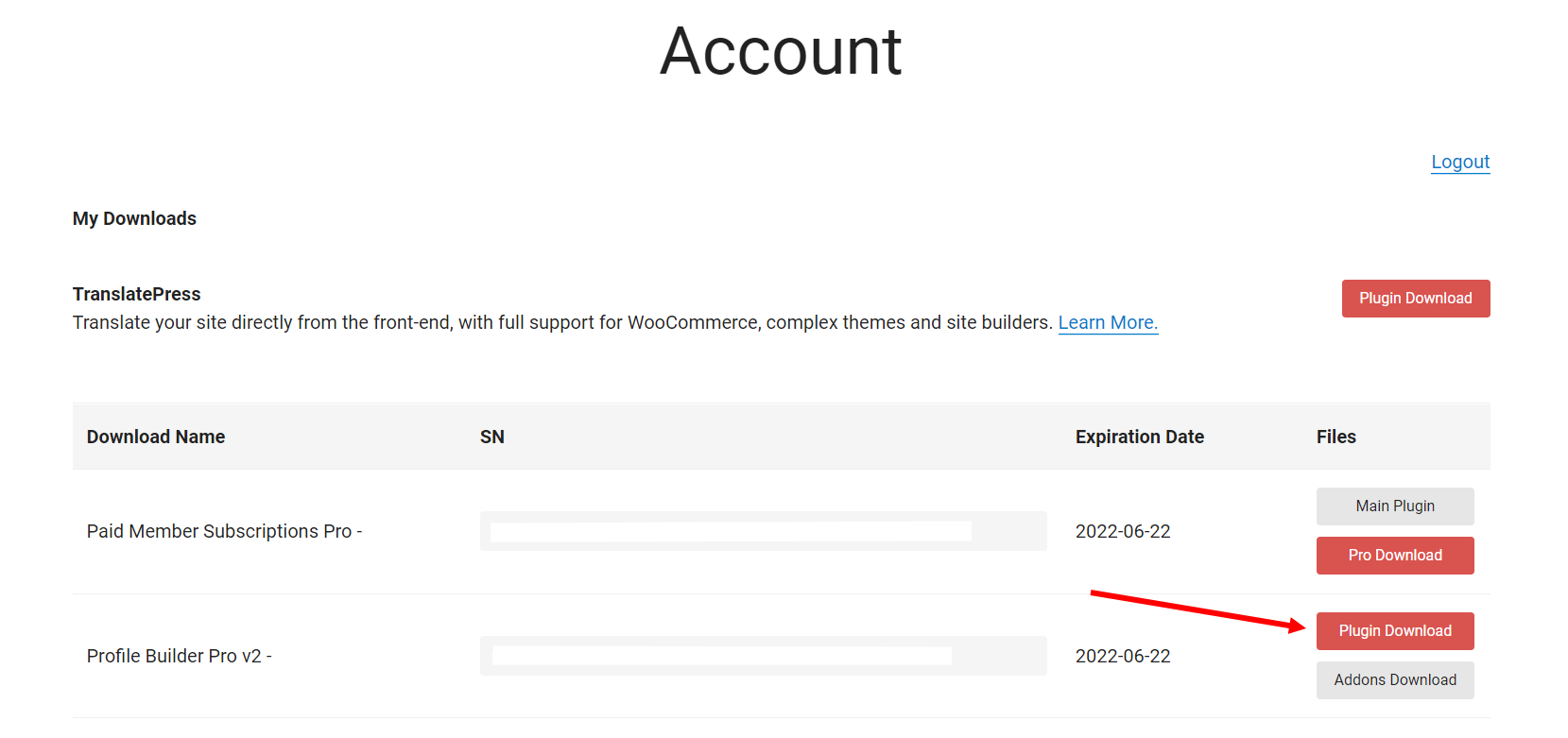
قم بتنزيل ملف .zip للمكوِّن الإضافي وانتقل إلى الإضافات ← إضافة جديد وانقر على زر تحميل البرنامج المساعد .
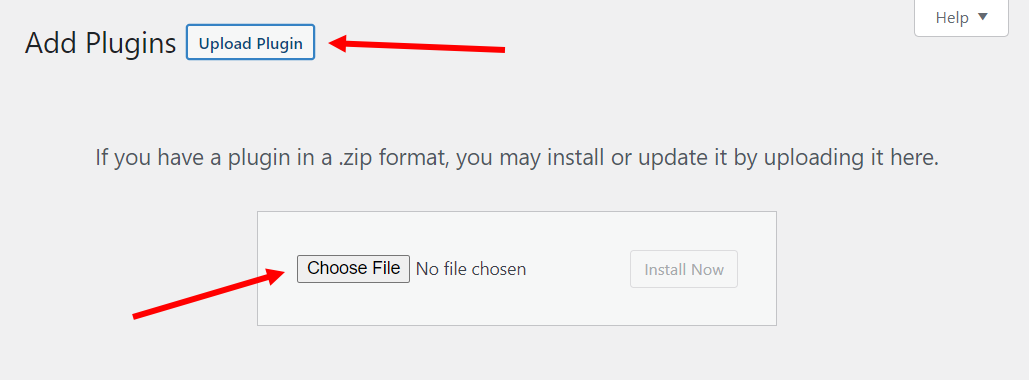
انقر فوق زر التثبيت الآن . بمجرد الانتهاء من ذلك ، اضغط على تنشيط المكون الإضافي للمتابعة.
إذا كنت تستخدم Profile Builder Pro ، فانتقل إلى Profile Builder → Register Version وأدخل الرقم التسلسلي أو مفتاح الترخيص المقدم لك في وقت الشراء.
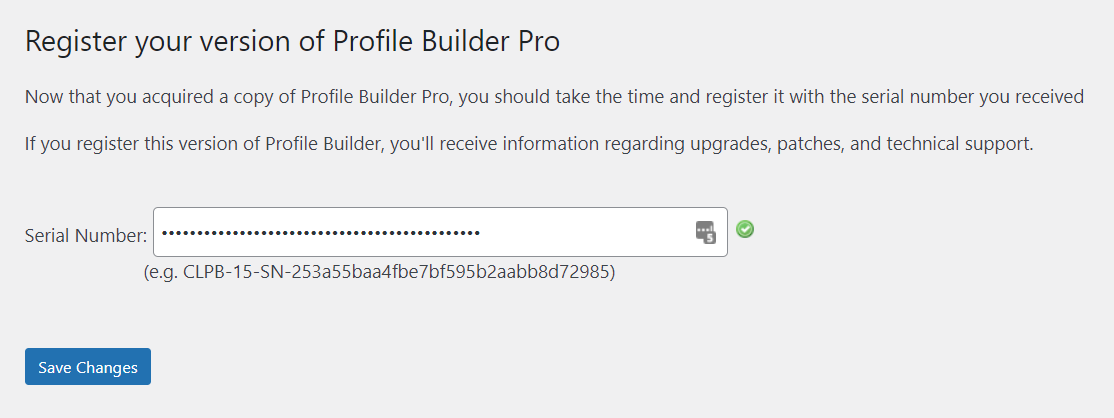
بمجرد الانتهاء من ذلك ، انقر فوق الزر حفظ التغييرات للمتابعة.
احصل على اشتراكات الأعضاء المدفوعة
إذا كنت تبحث فقط عن اختباره ، فيمكنك الحصول على الإصدار المجاني من اشتراكات الأعضاء المدفوعة والمتاحة للتنزيل على WordPress.org. يتم تضمين وظيفة تقييد المحتوى الأساسية في الإصدار المجاني أيضًا.
بعد ذلك ، يمكنك الترقية إلى الإصدار المحترف متى كنت مستعدًا لوظائف إضافية.
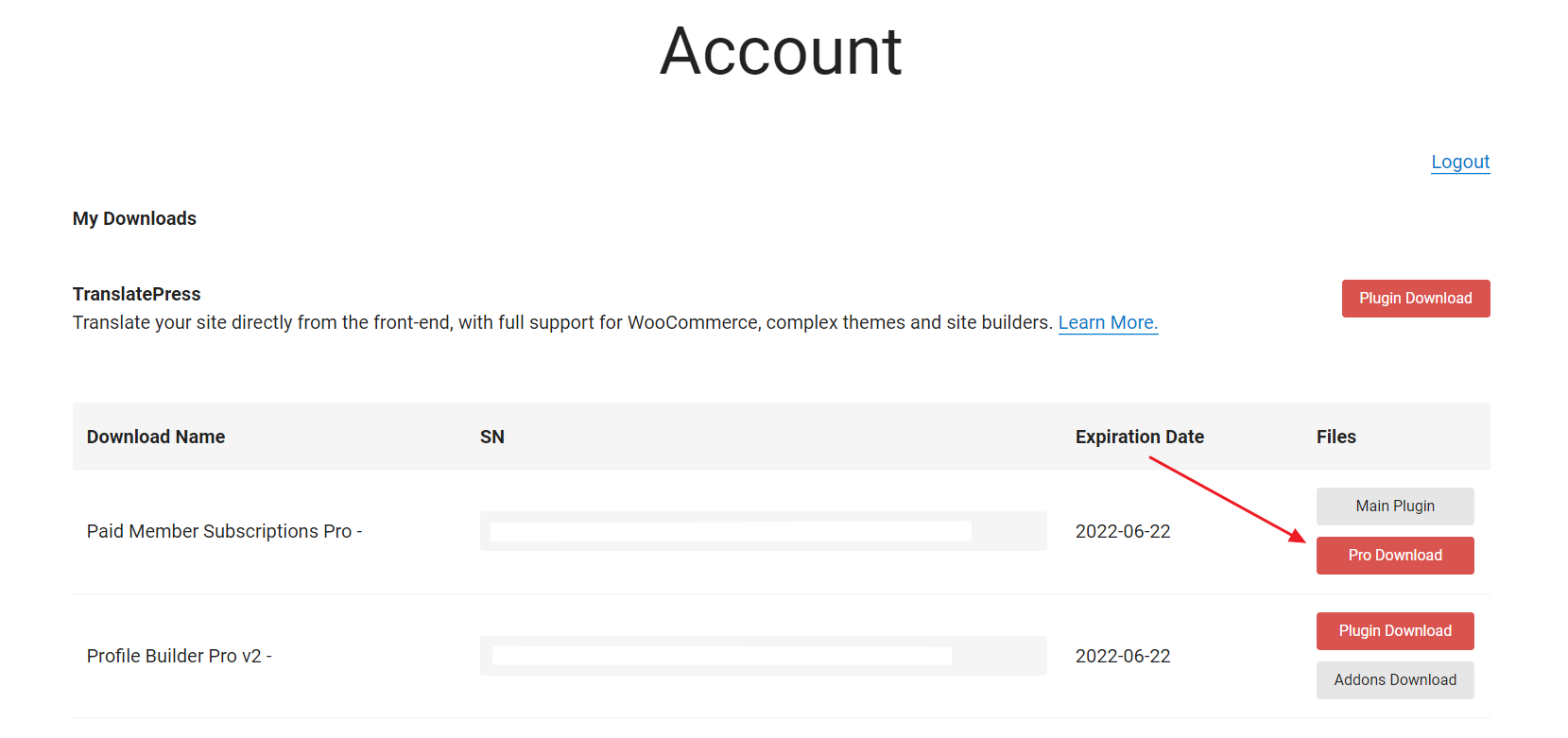
بعد حصولك على ملفات البرنامج المساعد ، انتقل إلى الإضافات ← إضافة جديدة وقم بتحميلها إلى مربع التعريف. قم بتنشيط المكون الإضافي بمجرد الانتهاء من التثبيت.
انتقل إلى اشتراكات الأعضاء المدفوعة ← تسجيل الإصدار وأدخل المفتاح التسلسلي المعطى لك إذا اشتريت البرنامج المساعد. تأكد من النقر فوق الزر حفظ التغييرات للمتابعة.
الخطوة # 2: تقييد المحتوى حسب دور المستخدم
إذا كنت تريد ببساطة تقييد المحتوى في Elementor حسب دور المستخدم ، فأنت تحتاج فقط إلى الحصول على المكون الإضافي Profile Builder. يتيح لك منع المستخدمين غير المصرح لهم من الوصول إلى المحتوى المقيد في Elementor.
إليك ما عليك القيام به لإعداد هذا:
انتقل إلى الصفحة أو المنشور الذي تريد تقييد المحتوى عليه وانقر فوق الزر تحرير باستخدام Elementor لفتح محرر صفحة Elementor.
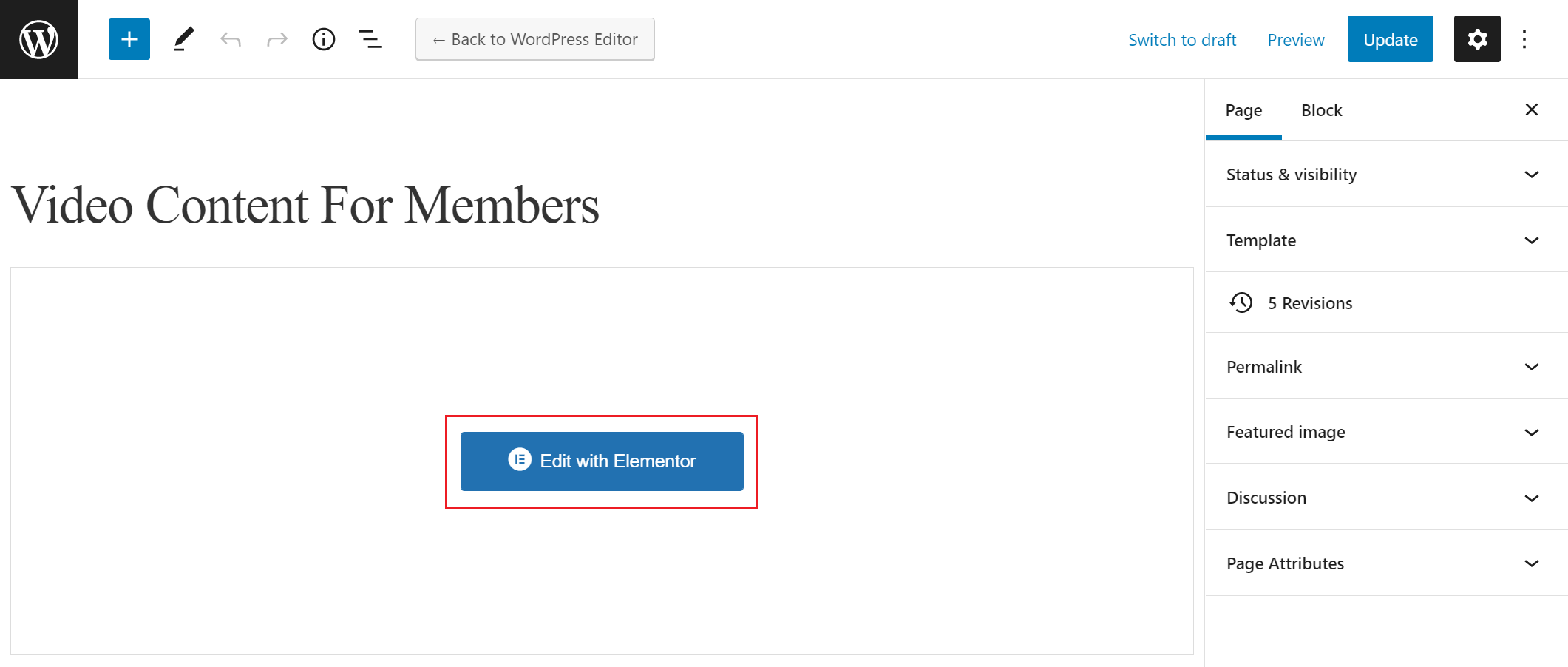
الآن ، مرر مؤشر الماوس فوق جزء الصفحة الذي تريد إخفاءه وانقر على زر تحرير القسم .
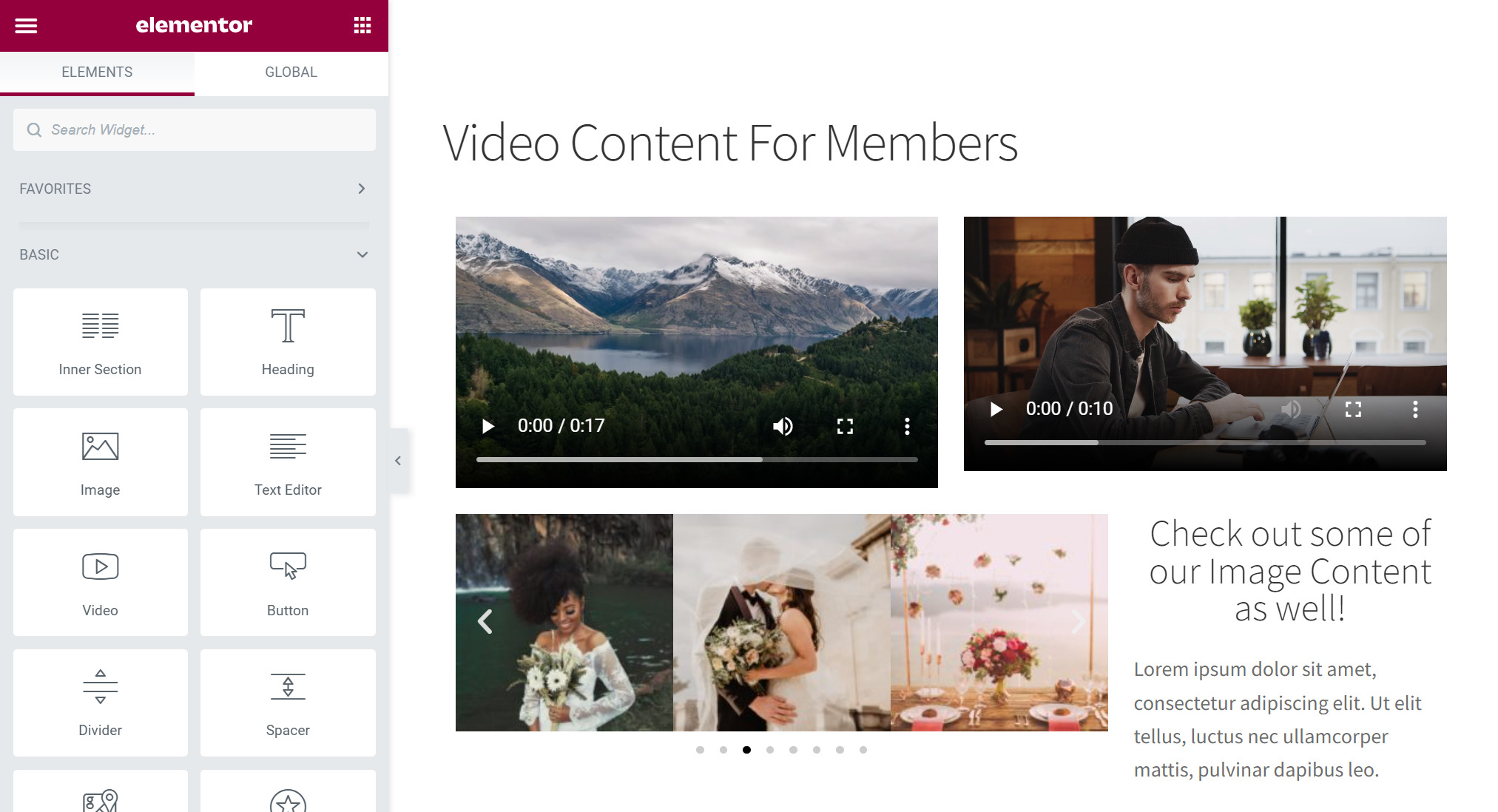
انقر فوق علامة التبويب خيارات متقدمة وقم بتوسيع القائمة المنسدلة لتقييد محتوى منشئ الملف الشخصي لتقييد قسم الصفحة حسب دور المستخدم.
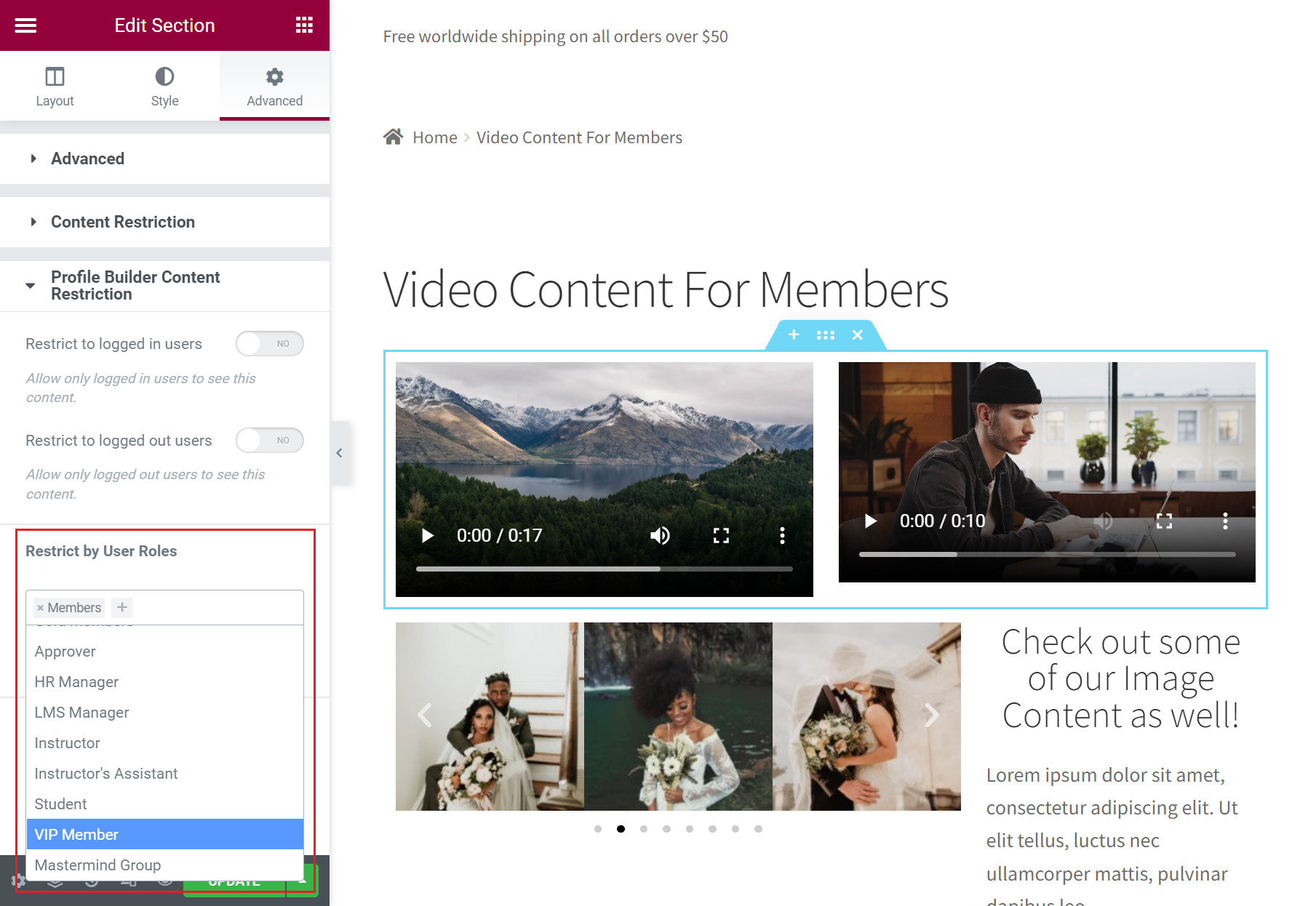
باستخدام حقل التقييد حسب أدوار المستخدم ، حدد أدوار المستخدم التي تريد السماح بالوصول إليها ، ثم انقر فوق الزر تحديث . سيؤدي ذلك إلى جعل هذا المحتوى المحدد متاحًا فقط لأدوار المستخدم التي حددتها.
بدلاً من ذلك ، كما ترى في الصورة أعلاه ، يتيح لك Profile Builder أيضًا تقييد محتوى Elementor الخاص بك بسهولة من جميع المستخدمين المسجلين أو جميع المستخدمين المسجلين ، بغض النظر عن أدوار المستخدمين الخاصة بهم. لهذا ، كل ما عليك فعله هو تبديل مبدل تقييد المستخدمين المسجلين أو تقييد المستخدمين الذين تم تسجيل خروجهم إلى نعم .
الخطوة # 3: تقييد المحتوى عن طريق خطة الاشتراك
إذا كنت تقوم بتشغيل موقع عضوية ، فقد ترغب في تقييد المحتوى في Elementor بناءً على خطة اشتراك. هذا ممكن مع البرنامج المساعد لاشتراكات الأعضاء المدفوعة.
إذا كنت تستخدم اشتراكات الأعضاء المدفوعة لإنشاء خطط اشتراك في WordPress ، فسترى خيارًا لتقييد المحتوى في Elementor عن طريق خطة الاشتراك.
إليك الطريقة:
من نفس الشاشة ، يمكنك أيضًا تقييد المحتوى بخطة الاشتراك بسهولة على موقع WordPress الخاص بك. في علامة التبويب " خيارات متقدمة " في شاشة " تحرير القسم " ، انقر فوق القائمة المنسدلة لتقييد المحتوى لعرض المزيد من خيارات تقييد المحتوى.

باستخدام حقل التقييد حسب خطط الاشتراك ، أدخل خطط الاشتراك المسموح بها التي سيكون لها حق الوصول إلى المحتوى. لن يتمكن جميع المستخدمين غير المشتركين في المستويات المحددة من عرض هذا القسم المحدد من موقعك.
مرة أخرى ، إذا كنت تريد ببساطة تقييد محتوى Elementor الخاص بك من جميع المستخدمين الذين تم تسجيل خروجهم ، بغض النظر عن خطة اشتراكهم ، يمكنك ببساطة تبديل خيار تقييد المستخدمين المسجلين إلى نعم .
بمجرد الانتهاء ، تأكد من النقر فوق الزر تحديث لتصبح التغييرات سارية المفعول في الواجهة الأمامية لموقع WordPress الخاص بك.
تحقق من البرنامج التعليمي الكامل الخاص بنا حول كيفية إنشاء موقع عضوية Elementor مع اشتراكات الأعضاء المدفوعة للحصول على إرشادات خطوة بخطوة.
تقييد المحتوى في Elementor اليوم!
إذا كنت تبحث عن تقييد المحتوى في Elementor ، فمن الأفضل استخدام المكونات الإضافية الكل في واحد مثل Profile Builder واشتراكات الأعضاء المدفوعة.
يوفر كلا المكونين الإضافيين طريقة سهلة وسريعة لتقييد المحتوى في Elementor من خلال دور المستخدم أو حالة تسجيل الدخول أو خطة الاشتراك. أفضل جزء هو أنه يمكنك تقييد الوصول إلى المحتوى مباشرة من منشئ صفحة Elementor. بهذه الطريقة ، يمكنك نشر محتوى متميز على صفحات WordPress الخاصة بك وتعيين خيارات تقييد المحتوى من نفس الصفحة.
هل أنت جاهز لبدء تقييد المحتوى بسرعة وسهولة في Elementor؟
احصل على Profile Builder
احصل على اشتراكات الأعضاء المدفوعة
أو قم بتنزيل الإصدارات المجانية مباشرة من مستودع WordPress.
هل لا تزال لديك أسئلة حول كيفية تقييد المحتوى في Elementor؟ اسمحوا لنا أن نعرف في التعليقات أدناه!
